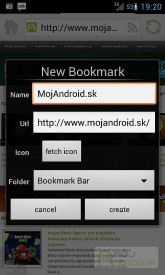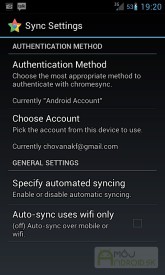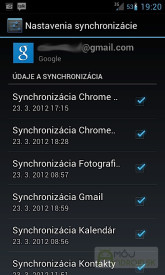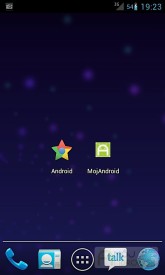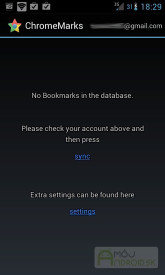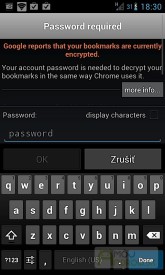Google Chrome je jeden z najpopulárnejších a po Internet Exploreri jeden z najrozšírenejších internetových prehliadačov na svete. Veľa z vás ho určite používa a keďže ste zavítali na našu stránku, je pravdepodobné, že ste aj majiteľom Android telefónu. Chrome pre počítače je vyspelý najmä v tom, že poskytuje skvelú funkciu synchronizácie záložiek naprieč všetkými zariadeniami, na ktorých je nainštalovaný. Jedinou podmienkou je jeho prepojenie s Google kontom, ktoré už teraz používate na prihlasovanie do Gmailu, Youtube alebo iných Google služieb.
Google Chrome je dostupný aj ako aplikácia pre Android, ktorá funkciu synchronizovania podporuje natívne, jej nevýhodou je však nekompatibilita so staršími verziami Androidu (podporovaný je len Android 4.0+ Ice Cream Sandwich). Čo teda so synchronizáciou zariadení bez najnovšej verzie OS? Môžete použiť jednoduchý návod a aplikáciu ChromeMarks, ktorá vám umožní stiahnutie záložiek z Chrome na PC priamo do vášho Androidu. Platená verzia ChromeMarks potom umožňuje aj synchronizáciu a editovanie záložiek v natívnom internetovom prehliadači Androidu.
Nastavenie Google Chrome na PC
V prípade, že ste svoj prehliadač Chrome ešte neprepojili so svojim Google kontom, môžete tak spraviť teraz. Stačí ak budete postupovať pomocou nasledovných krokov:
- Spustite Chrome a prejdite do nastavení prehliadača, Osobné položky
![synchronizáciaChrome]()
- V časti “Prihlásiť sa” zadajte prihlasovacie meno a heslo ku svojmu Google účtu
![chrome]()
- V rozšírených nastaveniach potom musí byť zaškrtnuté synchronizovanie záložiek
![chrome2]()
Po týchto troch jednoduchých krokoch by sme mali byť pripravení na stiahnutie záložiek do Androidu
Synchronizácia s Androidom
Do svojho Android telefónu si stiahnite aplikáciu Chromemarks buď v platenej alebo free verzii. Free verzia aplikácie ponúka len obmedzenú funkcionalitu a v podstate umožňuje len stiahnutie a spúšťanie záložiek v aplikácii Chromemarks. Niekomu to však bude postačovať. Platená verzia navyše podporuje napríklad funkcie ako:
- Plná podpora pre manipuláciu so záložkami – vytváranie, editovanie, mazanie. Zmeny v aplikácií sa ihneď prejavia aj prehliadači Chrome na počítači.
- Vytváranie nových záložiek priamo z ľubovoľného internetového prehliadača na Androide – pomocou zdieľania záložiek cez Chromemarks
![Chrome synchronizácia_20]()
![Chrome synchronizácia_21]()
- Automatická synchronizácia
![Chrome synchronizácia_22]()
![Chrome synchronizácia_23]()
- Integrácia Chrome záložiek s natívnym prehliadačom Androidu
- Vytváranie skratiek k záložkám a adresárom v Chromemarks na ploche
![Chrome synchronizácia_25]()
![Chrome synchronizácia_26]()
- Ovládanie aplikácie gestami
- Rovnaké zoradenie záložiek ako v Chrome
- Vyhľadávanie záložiek
- Bez reklám
|
Zadarmo |
||||||||||||
|
1,49 € |
||||||||||||
Po nainštalovaní aplikácie je nastavenie synchronizácie otázkou len niekoľkých kliknutí. Po spustení Chromemarks stlačíme tlačidlo “Sync”. Potom už stačí len povoliť prístup aplikácie ku Google účtu a zadať svoje prihlasovacie heslo. V tejto chvíli by ste už záložky mali mať stiahnuté a dostupné vo svojom Androide.
Ak budete chcieť synchronizovať záložky s natívnym prehliadačom musíte ešte zavítať do nastavení aplikácie a v položke “Local Bookmarks” povoliť synchronizáciu. Následne treba spustiť synchronizáciu v aplikácii. Teraz by ste mali v prehliadači vidieť už aj záložky z Google Chrome.
Ak by sa záložky náhodou neobjavili, skúste vymazať dáta prehliadača stlačením tlačidla “Clear Data” a následným vymazaním údajov prehliadača (prídete o svoje uložené údaje v aplikácii).